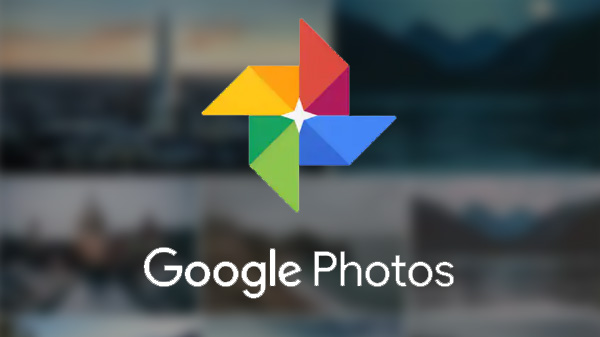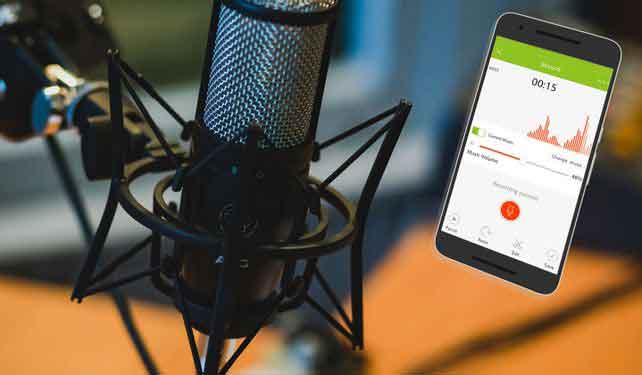Как подключить наушники Bose к компьютеру

Быстро подключите наушники Bose к компьютеру с Windows 10, выполнив следующие действия. В этой статье объясняется, как подключить и выполнить сопряжение наушников Bose с ПК или ноутбуком под управлением Windows 10. В ней также представлена дополнительная информация об использовании наушников Bose в играх и о том, что делать, если они не подключены к вашему ноутбуку.
Как подключить Bluetooth-наушники Bose к Windows 10
Вот самый простой и быстрый способ беспроводного подключения наушников Bose к компьютеру.
- Щелкните квадратный значок в правом нижнем углу рабочего стола, чтобы открыть Центр действий Windows 10.
- Убедитесь, что Bluetooth включен. После активации значок Bluetooth должен быть выделен.
- Не беспокойтесь, если на значке отображается сообщение «Не подключен». Это означает, что Bluetooth включен, но ваш компьютер с Windows 10 не подключен к устройству Bluetooth.
- Щелкните правой кнопкой мыши Bluetooth и выберите «Перейти к настройкам».
- Если ваше устройство с Windows 10 поддерживает сенсорное управление, вы также можете открыть это меню, долгое нажатие на Bluetooth.
- Щелкните Добавить Bluetooth или другое устройство.
- Щелкните Bluetooth.
- Включите наушники Bose и надежно переместите выключатель питания в крайнее правое положение, чтобы его можно было обнаружить.
- Вы должны услышать звуковой сигнал и увидеть мигающий синий индикатор на наушниках Bose, если это успешно.
- Когда ваши наушники Bose появятся в списке устройств Bluetooth, выберите их.
- Ваш компьютер с Windows 10 может обнаруживать другие устройства Bose поблизости, поэтому обязательно выберите свое устройство, проверив номер модели и значок слева от его имени, которые должны выглядеть как пара наушников.
- Процесс сопряжения с Windows 10 начнется немедленно, и через несколько секунд вы должны увидеть уведомление о завершении.
Теперь наушники Bose будут автоматически подключаться к компьютеру с Windows 10 при включении Bluetooth и включении наушников.
Как подключить Bluetooth-наушники к Mac
Как обновить наушники Bose на Windows 10?
На Веб-сайт Bose Доступно приложение для обновления наушников, динамиков и других устройств Bose через компьютер с Windows 10. К сожалению, этот метод, как известно, содержит ошибки и часто не работает для пользователей.
Если вы не можете заставить приложение Windows 10 работать, гораздо более быстрый способ обновить наушники Bose – при использовании приложения Bose Connect, доступный на устройствах iPhone, iPad и Android. Это официальное приложение может загружать и отправлять обновления на ваши наушники Bose по беспроводной сети и не требует никаких кабелей.
Вы можете подключить наушники Bose к своему iPhone или другому интеллектуальному устройству и продолжать использовать их на компьютере с Windows 10. Вы не ограничены одним устройством.
Почему наушники Bose не подключаются к ПК?
Многие проблемы могут помешать подключению наушников Bose к вашему ноутбуку или компьютеру, например конфликты Bluetooth, низкий заряд батареи и ошибки сопряжения с Windows 10. К счастью, есть много способов исправить наушники, когда они не работают, и для поиска проблемы обычно требуется всего несколько минут.
Могу ли я использовать наушники Bose для игр на ПК?
Вы можете использовать наушники Bose для прослушивания любого звука, воспроизводимого на ПК, будь то телешоу, видео на YouTube, песня на Spotify или даже видеоигра. Однако стоит отметить, что наушники Bose имеют тенденцию к небольшому отставанию при беспроводном подключении.
Еще стоит отметить, что только одна модель, игровая гарнитура Bose Quiet Comfort QC35 II, оснащена микрофоном. Если вы хотите пообщаться во время игры на ПК с Windows с парой наушников Bose, вам нужно будет купить эту конкретную модель или использовать отдельный микрофон.
Вкратце
- Откройте Центр действий Windows 10> при необходимости включите Bluetooth.
- Щелкните правой кнопкой мыши Bluetooth> Перейти к настройкам> Добавить Bluetooth или другое устройство> Bluetooth.
- На наушниках Bose: нажмите переключатель питания вправо, чтобы их можно было обнаружить. На ПК: выберите наушники из списка.